如果照片的杂色集中在某一个通道上,可以通过删除此通道的方法来去除,当然,这可能导致严重偏色需要调整。
先看原图:
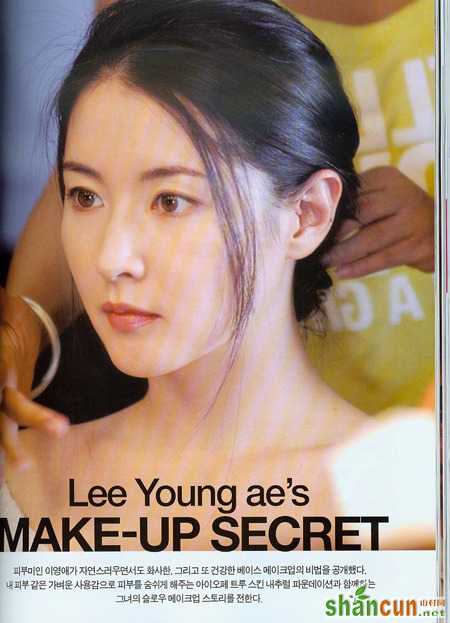
原图
先分析图象,杂色主要在主人翁上,背景颜色正常,若不想改变背景的颜色可以先把它抠出来,最后在合起来。来看一下通道,单独查看每个通道会发觉只有蓝色通道上有杂色条纹,那么我们先来复制绿色通道(或红色通道)然后删除蓝色通道,理论上这样就可以把条纹去了,不多说试试看看效果怎样。
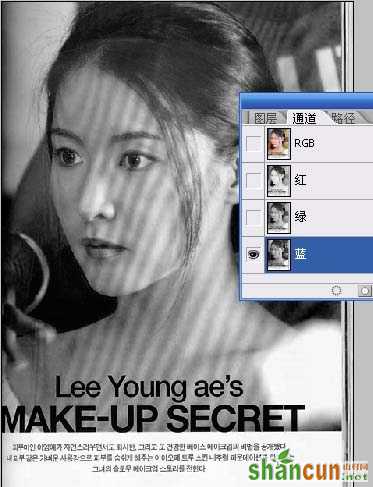
图一
1、单独查看每个通道(如图一)。
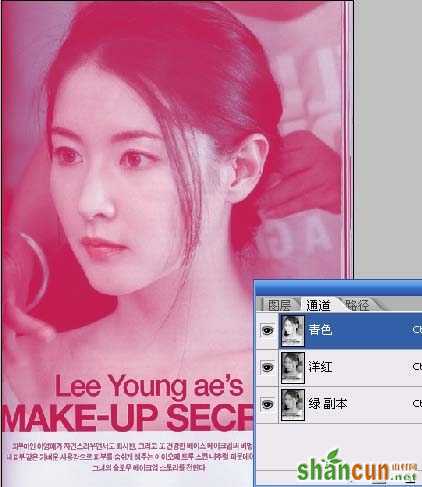
图二
2、复制绿色通道(当然也可以复制红色通道,试一下就会发现那样的话结果偏色会很严重),删除蓝色通道,此时图象改变成为了“多通道模式”。效果如图二。
3、调整为RGB模式:图像——>模式选择RGB模式,如图三。
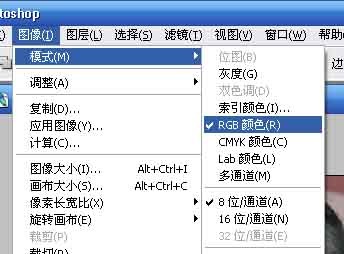
图三
效果出来了,如图四。

图四
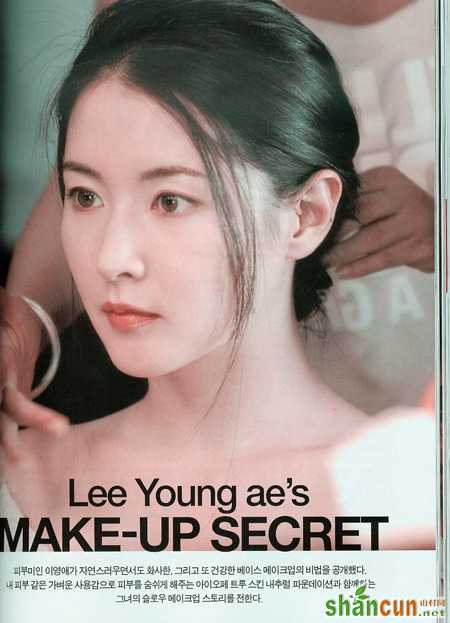
最终效果
看起来有一点点偏色,可以通过:“图象——>调整——>色彩平衡”稍加修改。最后的效果如图五。















